原标题:"光纤宽带如何接路由器?【图】"的相关路由器192.168.1.1 登陆页面设置教程资料分享。- 来源:【WiFi之家网】。

问:光纤宽带如何连接路由器,并设置路由器上网?
答:光纤宽带安装路由器的时候,需要先把光猫、路由器、电脑连接起来,然后打开路由器的设置页面,设置路由器上网、设置wifi名称和密码,具体的操作步骤下面会详细说明。
温馨提示:
(1)、如果你家没有电脑,可以用手机来设置路由器,具体的设置步骤,请阅读下面的文章。
无线路由器用手机怎么设置?
(2)、如果你的路由器已经设置过了,建议先把它恢复出厂设置,然后再根据下面介绍的方法设置上网。你可以阅读下面的文章,查看恢复出厂设置的操作步骤。
无线路由器怎么恢复出厂设置?
第一步、路由器线路连接
1、路由器上网的WAN接口(Internet接口),需要用网线连接到光猫的网口/LAN接口。
2、把你家里面的电脑,用网线连接到路由器上的任意一个LAN接口。

路由器的正确连接方式
温馨提示:
(1)、正确连接 路由器、光猫、电脑 后,此时电脑不能上网属于正常现象,请勿担心;待路由器设置成功后,电脑自动可以上网了。
(2)、另外,电脑不能上网,是可以设置路由器的,新手用户请牢记这一点。以后不要再错误的认为,电脑无法上网,就不能设置路由器了。
第二步、设置电脑ip地址
为了能够顺利的设置路由器,建议先检查下自己电脑的ip地址,看一下是否设置成:自动获得,如下图所示。你可以根据下面文章中介绍的方法,来检查/设置自己电脑的IP地址。
电脑自动获得IP地址怎么设置?
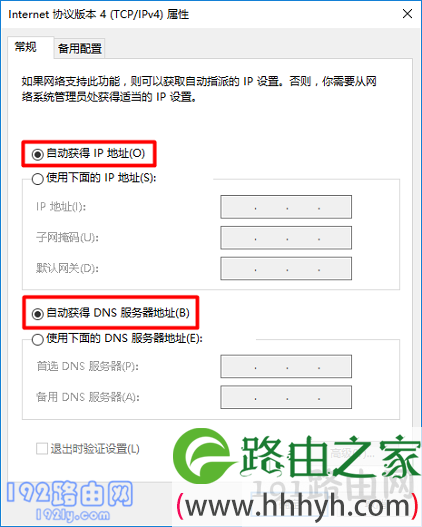
把电脑IP地址设置成:自动获得
第三步、设置路由器上网
1、在电脑的浏览器中输入:路由器的管理地址,打开路由器的设置页面 ——> 根据页面提示操作。
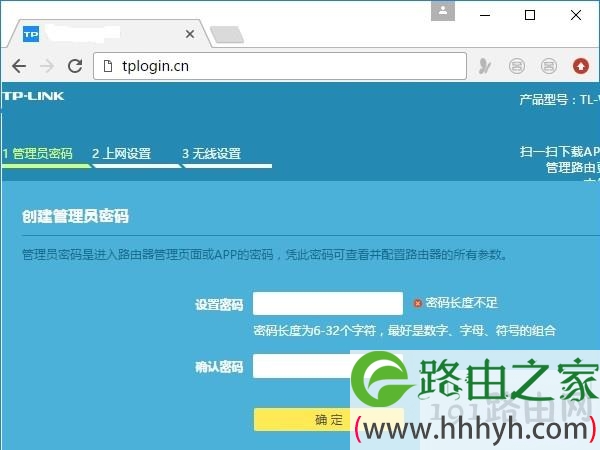
打开路由器的设置页面
温馨提示:
(1)、路由器的管理地址,又叫做:登录地址,可以在路由器底部的铭牌上查看到,如下图所示。
(2)、如果在电脑的浏览器中,输入路由器的登录地址后,无法打开设置页面。建议你先阅读下面的文章,查看这个问题的解决办法。
路由器设置页面打不开怎么办?
2、路由器会自动检测宽带的上网方式,等待几秒钟的时间,然后根据检测结果,设置上网参数。
(1)、如果系统检测到上网方式是:宽带拨号上网 (ADSL拨号、PPPoE拨号) ——> 则你需要在页面中,填写运营商提供的:宽带账号、宽带密码 ,如下图所示。
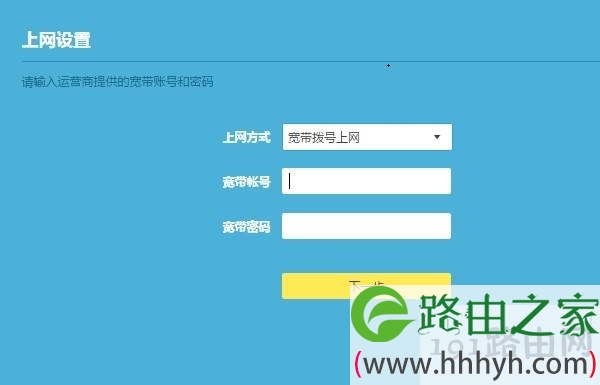
设置路由器的上网参数
(2)、如果系统检测到上网方式:自动获得IP地址 (动态IP、DHCP上网)——> 则页面中无需任何操作,直接点击:下一步 就可以了,如下图所示。
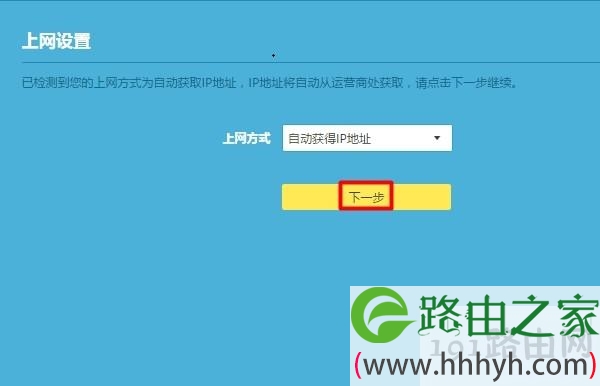
(3)、如果系统检测到上网方式:固定IP地址(静态IP) ——> 则需要在页面中,填写运营商提供的:IP地址、子网掩码、默认网关、首选DNS服务器、备用DNS服务器。
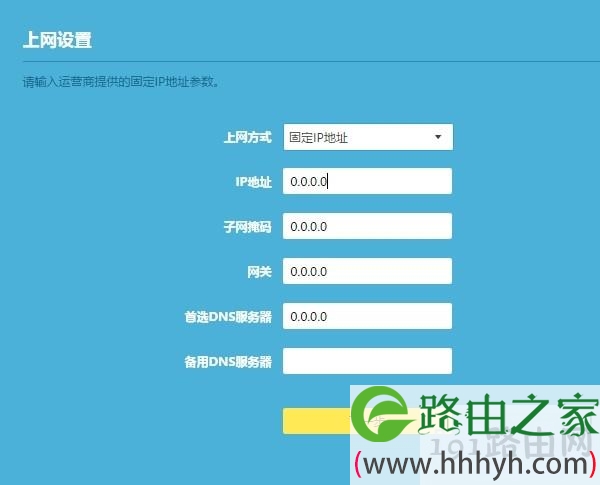
3、根据页面的提示,设置路由器的 无线名称、无线密码 (Wi-Fi名称、Wi-Fi密码)。
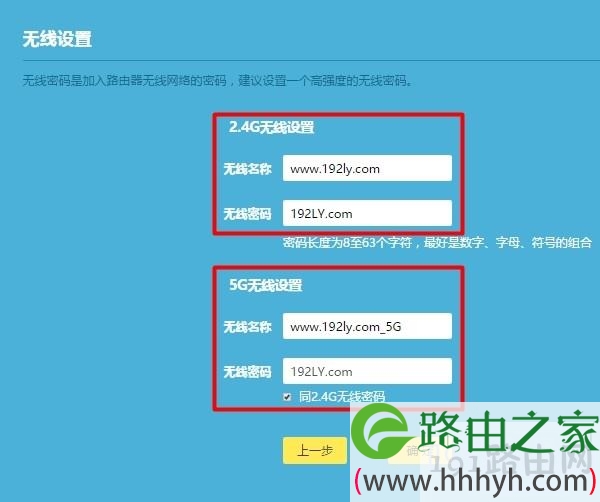
重要提示:
无线密码,也就是wifi的密码,最好是用:大写字母、小写字母、数字、符号 的组合进行设置,并且密码的长度大于8位。 这样设置后,无线网络安全性最高,可以避免被别人蹭网。
4、根据页面的提示,结束对路由器的设置。
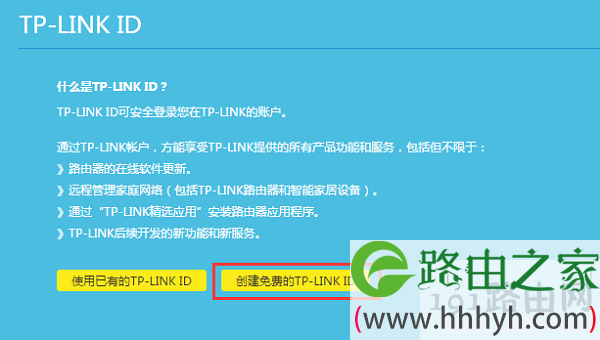
温馨提示:
有些路由器可能还有一些其他需要设置的地方,请你根据页面中的提示进行操作即可。
补充说明:
如果完成上诉设置步骤,发现自己的路由器连不上网,这种情况可能是设置上的问题,也可能是其它原因导致的,此时建议你仔细阅读下面的文章,查看路由器不能上网的解决办法。
路由器连不上网怎么办?
原创文章,作者:路由器设置,如若转载,请注明出处:https://www.224m.com/27900.html

